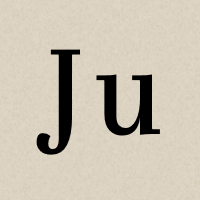この記事ではXM 新規口座開設のやり方を解説していきます。
XM 口座開設フォーム・入力内容は、XM「新規口座開設ページ」で確認できます。
XM 新規口座開設のやり方・登録方法
手順1:XMの口座開設ページにアクセスする
まずはXM公式サイトの「口座開設」ボタンをクリックして、新規口座開設ページに移動します。
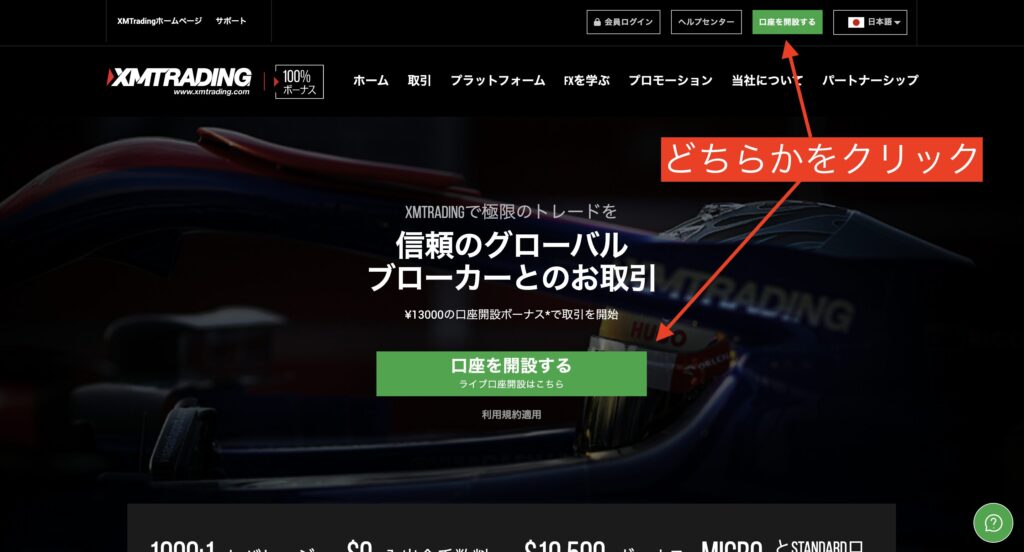
手順2:口座開設フォームで必要事項を入力する
XMの新規口座開設ページに移動したら、以下の入力フォームを埋めていきます。
- 居住国
- ブランド選択
- メールアドレス
- パスワード
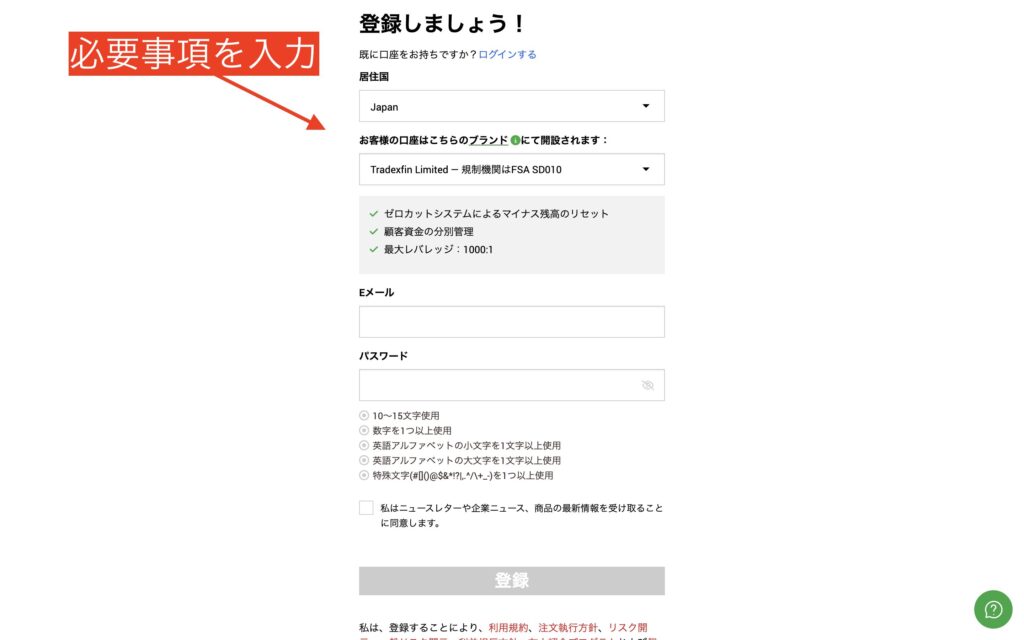
パスワードはXM会員ページにログインするときに使うので、なるべく長くて覚えやすいものにしましょう。
おすすめは「サービス名+自分の好きな言葉+生年月日」の組み合わせですね。これなら覚えやすいですし、パスワードの長さも確保でき、サービス名の部分を変えれば他の海外FXブローカーでも使い回せます。
必要事項を入力したら、フォーム下の「登録」ボタンをクリックして、次の手続きに進みます。
手順3:メールアドレスを認証する
新規口座開設手続きが完了したら、登録したメールアドレス宛てに認証メールが届きます。
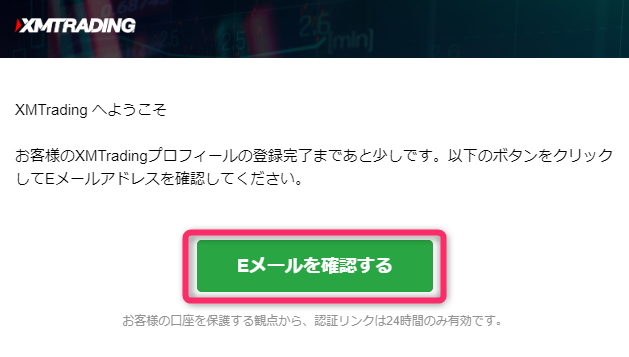
認証メールの内容を確認し、「メールアドレスを認証」ボタンをクリックして、認証手続きを済ませます。
手順4:会員ページにログインし、リアル口座を開設する
メールアドレスの認証手続きが終わったら、次はXMの会員ページにログインし、リアル口座を開設します。
リアル口座を開設するには、個人情報・投資家情報を入力する必要があります。
個人情報の入力内容はこちら。
| ①居住国 | 居住国を選択する (例:Japan) |
| ②名前 | 名前をローマ字とカタカナで入力する (例:Taro Yamada) |
| ③生年月日 | 生年月日を入力する (例:1990/12/25) |
| ④住所 | 住所をローマ字で入力する (例:Aichi-ken,Nagoya-shi Kawase-cho 1-1-1) |
| ⑤郵便番号 | 郵便番号を入力する (例:1234567) |
| ⑥電話番号 | 電話番号を入力する (例:08012345678) |
注意点として、住所はローマ字で入力する必要があります。 日本語の住所をローマ字に変換するときは、専用の変換ツールを使いましょう。
おすすめ変換ツールは「君に届け!・JuDress 」の2つ。
どちらも郵便番号を入力すれば、自動で住所を割り出して英語表記に変換してくれます。
投資家情報の入力内容はこちら。
| ①年間投資予定額 | おおよその投資予定額を選択する (例:20,001-50,000) |
| ②取引目的 | 取引目的を選択する (例:短期取引) |
| ③雇用形態 | 雇用形態を選択する (例:自営業) |
| ④業種 | 最も近い業種を選択する (例:広告・マーケティング) |
| ⑤推定年収 | おおよその年収を入力する (例:1234567) |
| ⑥純資産 | おおよその純資産を入力する (例:08012345678) |
最後に取引口座のスペックを決めます。
取引プラットフォーム | MT4・MT5 (自動売買ならMT4、裁量トレードならMT5) |
| 口座タイプ | スタンダード・マイクロ・Zero・KIWAMI (ボーナス運用ならスタンダード、EA運用ならKIWAMI) |
| レバレッジ | 1倍から1000倍(Zero口座は500倍) |
| 基本通貨 | 基本通貨を選択する |
| 取引ボーナス | ボーナス運用するなら「はい」を選択 |
手順5:取引口座のパスワードを設定する
取引口座のスペックを決めたら、XM会員ページでパスワードを設定します。
パスワードについては「サービス名+自分の好きな言葉+自分の誕生日」の組み合わせがおすすめ。覚えやすいですし、サービス名のところを変えれば他のブローカーでも使い回せます。
ただ設定パスワードは以下の条件を満たしている必要があります。
- 10~15文字使用
- 数字を1つ以上使用
- 英語アルファベットの小文字を1文字以上使用
- 英語アルファベットの大文字を1文字以上使用
- 特殊文字(#[]()@$&*!?|,.^/\+_-)を1つ以上使用
パスワードが10文字から15文字と長めなので、自分の好きな言葉を2つ入れる、2回繰り返すなど、覚えやすさと長さを両立できるよう工夫しましょう。
もっとセキュリティを高めたいなら、複雑なパスワードにした上で紙のメモに書く、あるいはパスワード管理ツールを使うのも有効です。
手順6:本人確認書類をアップロードする
個人情報の入力が終わったら、XM会員ページで本人確認書類をアップロードします。海外FX口座はマネーロンダリングに悪用されやすく、それらを防ぐためですね。
対応している本人確認書類はこちら。
- 自動車運転免許証
- パスポート
- マイナンバーカード
- 在留カード
- 特別永住者証明書
この中ならマイナンバーカードあたりが入手ハードル低めです。
具体的な提出方法は、スマホで本人確認書類を撮影し、スマホブラウザからアップロード。あるいはメールやクラウドサービスでパソコンに画像データを移してから、パソコンブラウザでアップロードします。
XM 口座開設後にやること
手順1:口座開設完了メールでログイン情報を確認する
XMから口座開設完了メールが届いたら、まずは以下のログイン情報を確認しましょう。
- 口座番号
- ログインパスワード
- サーバー(MT4/MT5のみ)
これらの情報は口座ログインするときに必要となります。メールが届いていない場合は、メールの迷惑フォルダを確認するか、サポートデスクでトラブルシューティングしましょう。
複数の口座を扱う場合、クリップボードアプリなどで口座番号・ログインパスワードを登録しておくと便利です。
手順3:会員ページにログインして、口座入金する
XMリアル口座で取引するには、XM会員ページで口座入金しておく必要もあります。
XMの入金方法は、円口座なら国内銀行送金がおすすめ。送金手数料を低く抑えられます。

手順4:FXプラットフォームをダウンロードする
XMでFX取引をするには、FXプラットフォーム(MT4/MT5)が必要です。
XMのMT4/MT5ページでダウンロードしておきましょう。


手順5:取引口座にログインする
FXプラットフォームのダウンロード・アクセスができたら、MT4/MT5口座にログインします。
口座ログインには以下の情報が必要です。
- 口座アカウント番号
- ログインパスワード
- サーバー名(MT4/MT5のみ)
これらの情報はXMの口座開設完了メールに記載されています。メールが見つからない場合はXMサポートデスクに連絡して対応してもらいましょう。

手順6:FX取引を始める
取引口座のログインに成功したら、FX取引を始めてみましょう。
海外FXの稼ぎ方は、裁量スイングトレードがおすすめ。トレンド相場でピラミッディング、レンジ相場で逆張りナンピンと使い分けることで、どんな相場でも期待値の高いトレードができます。

運用口座がMT4ならEA自動売買をしてもいいでしょう。MT5だと自動売買プログラムの種類が少ないので、あまりおすすめしません。

手順7:利益が出たら口座出金する
FX取引でまとまった利益が出たら、XM会員ページで口座出金しましょう。
XMの出金方法は、円口座なら国内銀行送金がおすすめ。送金手数料を低く抑えられます。